Comment réparer Google Pixel 3 La musique de Google Play saute par connexion Bluetooth
Le #Google # Pixel3 est le dernier modèle Pixel sur le marché qui a été publié à la fin de l’année dernière. Le téléphone est doté d’un boîtier de protection IP68 composé d’un cadre en aluminium et de verre Corning Gorilla Glass à l’avant et à l’arrière. Il utilise un écran P-OLED de 5, 5 pouces, ce qui est une taille idéale pour visionner divers contenus multimédias. Sous le capot, un processeur Snapdragon 845 puissant, associé à 4 Go de RAM, permet à l'appareil d'exécuter des applications en douceur. Bien qu'il s'agisse d'un périphérique performant, il existe des cas où certains problèmes peuvent survenir et que nous allons traiter aujourd'hui. Dans ce dernier volet de notre série de dépannage, nous aborderons le problème de connexion Bluetooth par Google Play Musique.
Si vous possédez un Google Pixel 3 ou tout autre appareil Android, n'hésitez pas à nous contacter via ce formulaire. Nous serons plus qu'heureux de vous aider avec toute préoccupation que vous pourriez avoir avec votre appareil. C'est un service gratuit que nous offrons sans aucune condition. Cependant, nous vous demandons, lorsque vous nous contactez, d’essayer d’être aussi précis que possible afin de permettre une évaluation précise et la solution appropriée.
Comment réparer Google Pixel 3 La musique de Google Play saute par connexion Bluetooth
Problème: Bonjour, j’ai trouvé votre article sur les problèmes de bluetooth dans les voitures et j’ai eu un problème étrange avec cela. J'ai un Google Pixel 3 et une Honda Civic 2017. L'unité centrale Civic exécute en fait une ancienne version d'Android avec tous les logiciels personnalisés de Honda. J'étais abonné à Google Play Music avant que ce problème ne se pose. Cela n'arrivait pas toujours, mais cela a commencé après que j'ai eu mon Pixel 3. En gros, la musique sautait ou bégayait une ou deux fois par minute environ pendant la lecture, ce qui était ennuyeux, mais quand j'ai amené ma voiture à Honda, ils m'ont prêté une voiture. (Honda Accord 2018), la musique a bien été lue depuis mon application Google Music, via Bluetooth. Ce qui m'a prouvé que ce n'était pas le téléphone. Ils m'ont donc laissé tester mon téléphone en jouant de la musique sur une autre Honda Civic 2017 pour déterminer s'il s'agissait uniquement de ma voiture, mais le problème persiste: la musique passerait par Bluetooth. Alors, je me suis dit que c'était peut-être mon téléphone, alors Verizon a remplacé mon Pixel 3, le même problème se produisait. Alors, je me sentais bien, si pas seulement ma voiture, mais cela fonctionnait bien dans l'Accord, et ce n'est pas mon téléphone spécifique. Ensuite, je vais peut-être essayer une autre application pour diffuser de la musique, et Spotify n’a pas ce problème. Alors, pourquoi Google Play Music jouerait-il correctement avec Bluetooth dans une voiture différente, ou même avec un haut-parleur Bluetooth, mais pas dans ma Honda Civic, pourquoi utiliser une autre application fonctionnerait-il?
Solution: Avant d'effectuer toute procédure de dépannage sur ce téléphone, il est préférable de vous assurer qu'il fonctionne sous la dernière version du logiciel. Si une mise à jour est disponible, assurez-vous d'abord de la télécharger et de l'installer.
Comme ce problème se produit lorsque vous utilisez l'application Google Music, commençons le processus de dépannage en vérifiant si le problème est causé par l'application.
Recherchez les mises à jour de l'application Google Play Music.
Les applications de votre téléphone sont généralement mises à jour de temps à autre pour améliorer leurs performances globales. Pour vérifier si l'application de Google Play Musique a une mise à jour en attente, ouvrez simplement l'application de Google Play Store, puis accédez à la section Mes applications. À partir de là, vous verrez si l'application dispose d'une mise à jour disponible. Mettez à jour l'application en conséquence.
Vérifiez si le problème persiste.
Effacer le cache de l'application Google Play Music
Il y a des cas où des données en cache corrompues au sein de l'application peuvent causer ce problème particulier. Effacer le cache et les données de cette application résoudra généralement le problème.
- Allez dans Paramètres> Gestionnaire d'applications.
- Sélectionnez l'application que vous souhaitez effacer le cache.
- Une fois que vous avez sélectionné l'application, recherchez l'écran d'informations sur l'application.
- Sélectionnez Effacer le cache.
Vérifiez si le problème persiste.
Effectuer une réinitialisation logicielle
Parfois, ce problème peut être causé par un problème logiciel mineur qui peut être résolu en actualisant le logiciel du téléphone. Une réinitialisation logicielle doit être effectuée dans ce cas. Pour ce faire, maintenez le bouton d'alimentation enfoncé pendant environ 10 secondes ou jusqu'à ce que le périphérique se rallume.
Si les étapes ci-dessus ne résolvent pas le problème, effectuez les étapes de dépannage supplémentaires répertoriées ci-dessous.
Réinitialiser la connexion Bluetooth du téléphone et du système audio de la voiture
Pour oublier la connexion Bluetooth à partir du téléphone, suivez les étapes ci-dessous.
- Appuyez sur pour ouvrir l'application Paramètres sur votre téléphone Google.
- Appuyez sur Appareils connectés.
- Appuyez sur Bluetooth.
- Appuyez sur Paramètres sur les périphériques Bluetooth que vous n'utilisez pas, puis sélectionnez l'option Oublier.
- Si vous voyez le nom de votre voiture dans la liste, cela signifie que vous avez déjà associé votre téléphone et votre voiture. Appuyez sur Paramètres en regard du nom de votre voiture, puis sur Oublier. Cela effacera votre voiture et les autres appareils Bluetooth de la mémoire de votre téléphone.
Vous devez également oublier la connexion Bluetooth depuis votre système automobile. Veuillez consulter le manuel Honda pour savoir comment procéder.
Une fois les étapes ci-dessus terminées, essayez de reconnecter les deux appareils, puis vérifiez si le problème persiste.
Réinitialiser les réglages réseau
Cette procédure est généralement effectuée lorsque vous rencontrez des problèmes de connexion avec le téléphone. Lorsque vous effectuez cette opération, les valeurs suivantes sont réinitialisées:
- Paramètres de réseau cellulaire et Wi-Fi (y compris les réseaux et les mots de passe enregistrés)
- Connexions Bluetooth
Pour effectuer cette étape
- Depuis l'écran d'accueil, touchez et balayez vers le haut pour afficher toutes les applications.
- Accédez à Paramètres - Icône Système à propos de - Avancé
- Appuyez sur Réinitialiser les options Icône Réinitialiser.
- Choisissez: Réinitialiser Wi-Fi, mobile et Bluetooth
- Appuyez sur Réinitialiser les paramètres. Remarque Si vous y êtes invité, entrez le code PIN, le mot de passe ou le modèle.
- Appuyez sur Réinitialiser les paramètres pour confirmer.
Associez votre téléphone et votre voiture, puis vérifiez si le problème persiste.
Vérifiez si le problème se produit en mode sans échec
Il y a des cas où une application que vous avez téléchargée peut causer ce problème. Pour vérifier si tel est le cas, vous devrez démarrer le téléphone en mode sans échec, car seules les applications pré-installées sont autorisées à s'exécuter dans ce mode.
- Sur l'écran d'accueil, maintenez la touche Marche / Arrêt enfoncée.
- Relâchez la touche Marche / Arrêt, puis maintenez le doigt appuyé sur Éteindre.
- Lisez le message de redémarrage en mode sans échec et appuyez sur OK.
- L'appareil va s'éteindre et redémarrer en mode sans échec.
Si le problème ne se produit pas dans ce mode, il pourrait être causé par une application que vous avez téléchargée. Découvrez quelle application il s'agit et désinstallez-le.
Effectuer une réinitialisation d'usine
Une dernière étape de dépannage à considérer est une réinitialisation d'usine. Cela ramènera le téléphone à son état d'origine. Assurez-vous de sauvegarder les données de votre téléphone avant de procéder à cette étape.
- Maintenez le bouton d'alimentation enfoncé jusqu'à ce que le téléphone soit éteint
- Maintenez le bouton d'alimentation et le bouton de réduction du volume pendant quelques secondes
- Attendez de voir le mode Fastboot à l'écran
- Lâcher les boutons
- Sélectionnez le mode de récupération
- Attendez que l'image du robot Android apparaisse
- Maintenez le bouton d'alimentation enfoncé puis appuyez sur le bouton d'augmentation du volume
- Sélectionnez Wipe Data / Factory Reset
- Sélectionnez Oui
- Sélectionnez redémarrer le système maintenant
Une fois la réinitialisation terminée, vérifiez si le problème persiste.

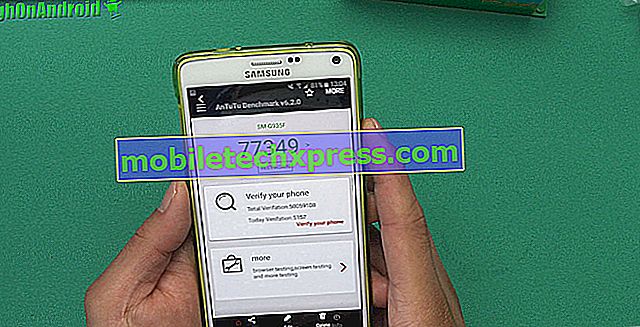






![[Deal] Pad de charge sans fil pour le bord Galaxy S6 / S6 pour 18,99 $](https://uploads.mobiletechxpress.com/wp-content/android/610/wireless-charging-pad.jpg)